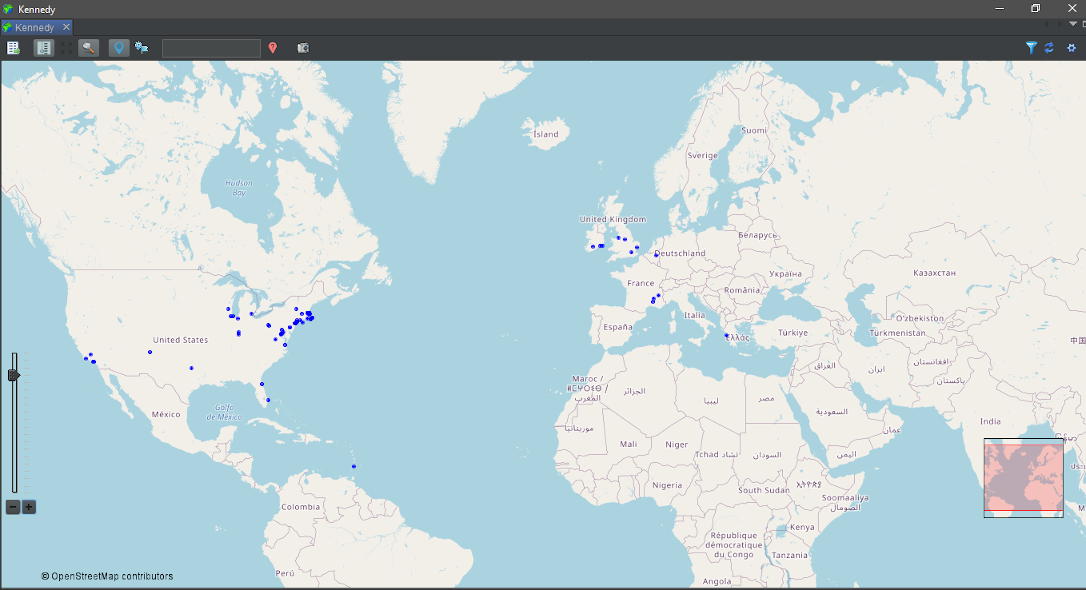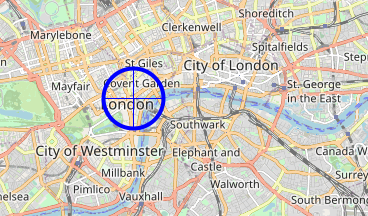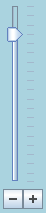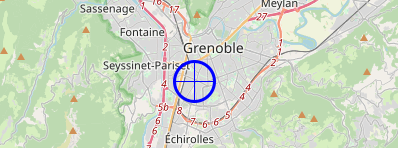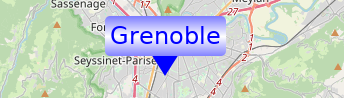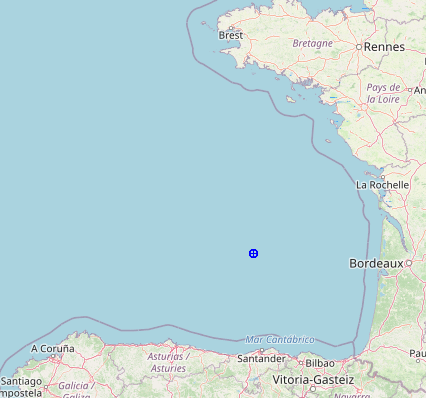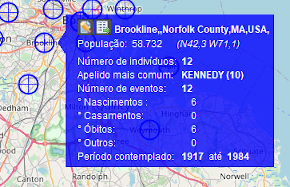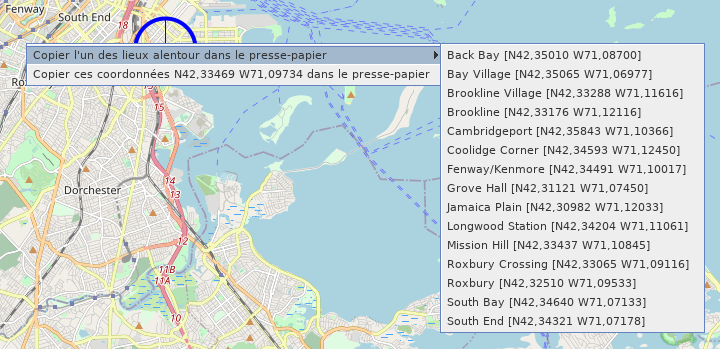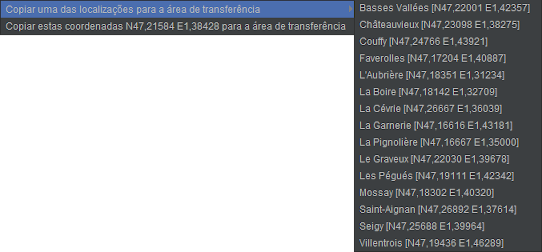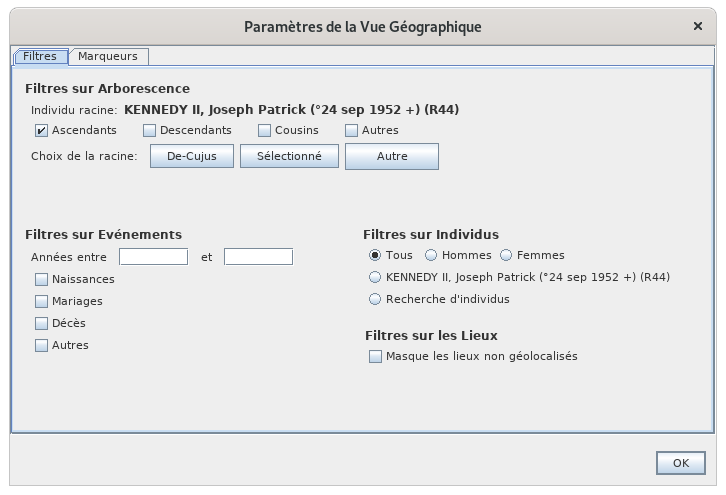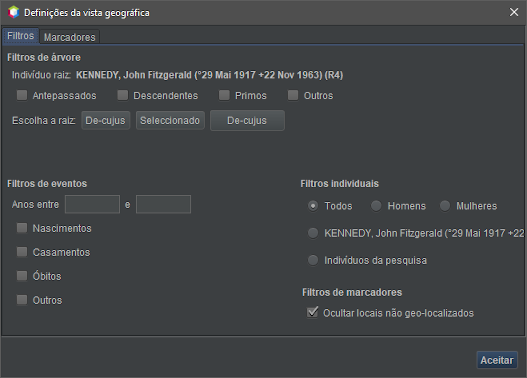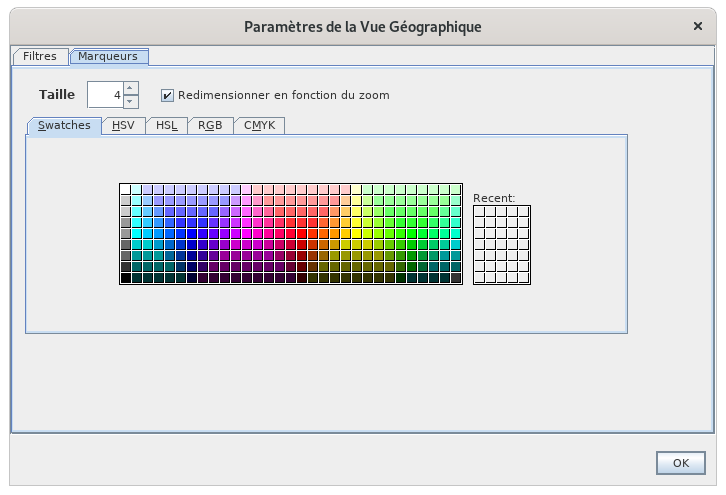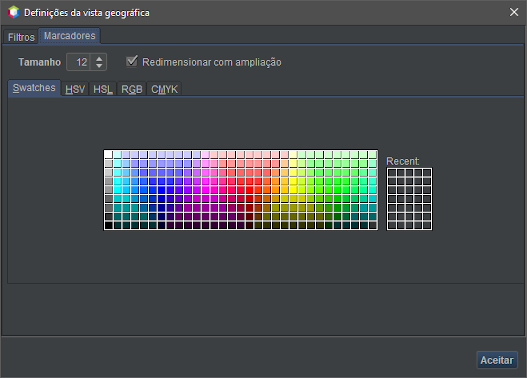Vista geográfica (LI)
A vista geográfica é uma vista do Ancestris que mostra todos os eventos de uma genealogia localizados num mapa.
Desta forma pode ver onde se realizaram os eventos em que está interessado. Em especial, é possível aplicar filtros para ver apenas certos eventos e assim fazer análises geográficas da população genealógica.
Descrição
O mapa
A vista geográfica tem a forma de um mapa onde os pontos azuis representam os locais onde os eventos da genealogia tiveram lugar. De perto, um marcador é um círculo com uma cruz no centro. De longe, pode ser reduzido a um ponto.
Duas ferramentas visuais aparecem no mapa:
- o cursor de ampliação na parte inferior esquerda com botões;
- o mini-mapa de localização, em baixo à direita. A moldura vermelha representa a parte visível em relação a uma área maior do mapa principal.
A barra de ferramentas
Botão Mostrar a lista de locais
Este botão é um atalho e abre a janela da lista de locais /!\ Ligação em falta directamente.
Botão Mostrar/Ocultar ampliação
Este botão mostra ou oculta o cursor de ampliação com botões.
Botão Mostrar o plano de fundo...
Este botão regula o nível de ampliação e recentra o mapa para mostrar todos os marcadores de locais na genealogia.
Botão Mostrar/Ocultar o mini-mapa
Este botão mostra ou oculta o mini-mapa.
Botão Mostrar/Ocultar os marcadores
Este botão mostra ou oculta os marcadores.
Botão Alteranr os marcadores
Podemos ter os marcadores em círculo com a cruz:
O marcadores em forma de rótulo com o nome do local:
Filtrar por local
Este campo de entrada é um filtro de locais rápido. Permite mostrar apenas os marcadores cujo local inclui a cadeia de caracteres inserida. Para o utilizar, escreva alguns caracteres e depois prima Enter para forçar o filtro.
Limpe os caracteres e prima Enter novamente para remover o filtro.
Botão Mostrar/Ocultar locais não geo-localizados
Este botão mostra ou oculta o marcador para locais não geo-localizados. Um local não-geo-localizado é um local sem coordenadas geográficas conhecidas. É colocado por pré-definição ao largo da costa de Bordéus, no Oceano Atlântico.
A fim de alertar o utilizador de que os locais não puderam ser geo-localizados e em vez de os colocarmos em terra, o que não os distinguiria de locais bem localizados, decidimos colocá-los na água!
Botão Captura de ecrã
Este botão permite-lhe tirar uma fotografia do ecrã com a área geográfica exibida.
Aparece uma janela de captura de ecrã que lhe permite escolher uma área verde para capturar e enviar a imagem para a área de transferência ou para um ficheiro.
Indicador de filtro 
Este símbolo diz-lhe se um filtro está ou não em vigor. Um filtro está em vigor se pelo menos um marcador não for mostrado. Ao pairar com o rato sobre o filtro verá uma dica sobre o filtro actual.
Por exemplo, aqui, está aplicado um filtro para ocultar os marcadores de locais não geo-localizados.
Botão Actualizar locais da Internet
Este botão inicia a procura de todos os locais na Internet. /!\ Ligação em falta
Botão Configurar vista
Este botão abre o diálogo de filtros e personalização dos marcadores.
O mapa é utilizado para:
Navegar no mapa
O mapa é móvel e ampliável. Pode ser movido arrastando com o rato.
Para recentrar o mapa, faça duplo clique sobre o local a ser colocado no centro da janela.
O nível de ampliação é feito:
- com a roda do rato, mantendo o rato em cima do mapa;
- movendo o cursor de ampliação com o rato;
- passo a passo, clicando nos botões
 ao pé do cursor de ampliação;
ao pé do cursor de ampliação; -
ou clicando na régua e depois utilizando as teclas do cursor para cima e para baixo
Impacto da alteração da ampliação no centro do mapa :
- quando se amplia com a roda do rato, o ponto geográfico sob o rato permanece fixo;
- quando se amplia com os botões, o centro do mapa permanece fixo.
Identificar os eventos de um dado local
A partir de um local marcado por um marcador no mapa, é possível identificar os acontecimentos que aí tiveram lugar.
Para o fazer, basta pairar sobre o marcador com o rato. Uma pequena janela azul como esta aparece:
Se vários locais estiverem muito próximos, esta janela contém uma barra de deslocamento vertical à esquerda. Ao activar esta barra de deslocamento, pode percorrer cada um dos locais afectados.
Esta janela exibe no topo dois botões seguidos do nome completo do local e informações sobre o local :
- o primeiro botão permite editar o local;
- o segundo botão permite mudar para a vista Lista de locais, para o local em questão;
- o nome completo do local é mostrado no formato definido na lista de locais;
-
A população e as coordenadas do local.
A janela exibe então os eventos que ocorreram naquele local, tal como um relatório instantâneo:
- o número de pessoas na sua genealogia que foram afectadas por este local;
- o apelido mais frequente neste local e o número de vezes que é mencionado;
- o número de eventos que tiveram lugar neste local, detalhados abaixo por tipo de evento: nascimentos, casamentos, óbitos e outros;
- o período em anos abrangido por estes eventos.
Actualizar os locais
É possível actualizar os locais de duas formas complementares:
- clicando com o botão direito do rato num ponto do mapa, para identificar localizações circundantes ou para capturar as coordenadas exactas de uma localização utilizando um menu contextual de local;
- editando o local, utilizando o editor de locais que se abre a partir do botão da janela azul acima descrito.
Menu contextual de local
DeuxSurgem actionsduas apparaissent:acções:
CopierCopiarl'unumadesdaslieuxlocalizaçõesalentoursparadansale presse papier: cela vous permet ensuiteárea derécupérertransferêncial'un-desistolieuxpermite-lhedecopiarlaumlistedospourlocaisl'utiliserdadanslistalaparasaisieod'unutilizarlieumaisultérieurement.tarde;CopierCopiarlesestascoordonnéescoordenadas XXXXX YYYYYdansparaleapresse papier: cela vous permetárea derécupérertransferênciales-coordonnéesistoexactespermite obter as coordenadas exactas do local sob o rato. Poderá colá-los noutro local no editor del'endroitlocais.
Editor de lieu.locais
Éditeur
Pode editar um local clicando no botão Editar este local, mostrado na janela azul acima.
Consulte a secção Editor de Para tal, basta procurar por todos os indivíduos com a profissão de Quanto menos ampliado estiver o mapa, mais próximos estão os marcadores e mais necessita de lieu
A partir du bouton Éditer ce lieu de la fenêtre bleue ci-dessus, il vous est possible d'éditer un lieu.
Voir la section Éditeur de lieulocais pour/!\ plusLigação deem détails. para mais detalhes.FiltresFiltros desde événementseventosUnUm desdos principauxprincipais intérêtsinteresses do mapa é ser capaz de laaplicar cartefiltros estpara deidentificar pouvoire appliqueranalisar despossíveis filtresrelações pour identifier et analyser des relations géographiques éventuellesgeográficas entre individus.indivíduos.PourPara appliqueraplicar desfiltros, filtres,clique ilem fautConfigurar allervista. dansAparecerá lesa Paramètresseguinte de la Vue Actuelle. S'affiche alors cette fenêtre :janela:Il existeExistem 4 groupesgrupos de filtresfiltros :Filtresfiltros sursobre laa relationrelação d'ascendancede ascendência ou de descendancedescendência aveccom unum individuindivíduo De Cujus quique n'esté définidefinida apenas para a ocasião:
pouros l'occasion.filtros Lessejam casesaplicados àe cocheros permettentgrupos d'appliquercorrespondentes lesde filtres.indivíduos Lessão groupes d'individus correspondants s'ajoutentadicionados;Troistrês boutonsbotões permettentpermitem demudar changerdirectamente l'individuo indivíduo De Cujus directementse sio celuiactual ennão vigueurfor neo vous convient paspretendido;
Sono nomseu s'affichenome au-dessusé desexibido cochesacima das marcas de verificação;Aucunenenhuma numérotationnumeração etou aucun changementalteração de donnéesdados neresulta découlentdesta escolha de ce choix d'individu De Cujus individualFiltrefiltros surpor le type d'événement et selon la datetipo de l'événement.evento e data do evento:
Lesas casescaixas àde cocherverificação s'ajoutentsão entreadicionadas ellesmas mais intersectam-se croisentcom aveco laperíodo période saisieinserido;Filtresfiltros sursobre individus.indivíduos:
Genresexo :- n'affichemostra queapenas lesos lieuxlocais desdos événementseventos despara individusindivíduos dudo genresexo indiquéespecificado;Nomnome dedo l'individuindivíduo sélectionnéseleccionado :- n'affichemostra queapenas lesos lieuxlocais desdos eventos do indivíduo seleccionado, cujo nome événements de l'individu sélectionné, dont le nom s'afficheexibido;Recherche d'individus : n'affiche que les lieux avec les événements des individus issuspesquisa de laindivíduos recherche- avancéeexibe apenas os locais com os eventos dos indivíduos da pesquisa avançada;Filtrefiltro surde les lieux.local:
Simplefiltro filtresimples sursobre leslocais lieux non géolocalisésnão-geo-localizados.TousTodas actionas suracções unde filtrefiltragem dansnesta cettejanela fenêtreprovocam metuma immédiatementactualização àimediata jourdo la carte.mapa.LesOs Filtresfiltros de groupesgrupo différentsdiferentes sontsão combinéscombinados entre euxsi de façonforma àa encriar faireuma "l'intersection"intersecção".UneA utilisation des filtres est particulièrement intéressante. Elle permet par exempleutilização de répondrefiltros é particularmente interessante. Permite, por exemplo, responder à lapergunta: questiononde :estão oùtodos seos situentsapateiros tousda lesminha bottiersgenealogia?masapateiro généalogiea ?Pourda cela il suffitjanela de rechercherpesquisa tousavançada. lesDeixando individusesta janela aberta, vá à janela dos filtros geográficos acima e marque a caixa "Indivíduos da pesquisa". O mapa mostrará então apenas os locais que tenham tido um evento de professionum bottiersapateiro. àTambém partirpode marcar a caixa "Nascimentos" para ter apenas os locais de lanascimento fenêtredos de recherche avancée. En laissant cette fenêtre ouverte, allez dans les filtres géographiques ci-dessus et cochez la case "Recherche d'individus". La carte n'affichera alors que les lieux ayant eu un événement d'un bottier. Vous pouvez en plus cocher la case "Naissance" pour n'avoir que les lieux de naissance des bottiers.
sapateiros.PersonnalisationPersonalizaçãoIlÉ estpossível possiblealterar dea modifieraparência l'apparencedos des marqueurs :marcadores:Leuro tailleseu tamanho;L'ajustementajuste automatiqueautomático do seu tamanho com o nível de leur taille avec le niveau de zoomampliação;Leura couleursua cor.PourPara cela,o àfazer, a partir desdas Paramètresdefinições da vista, separador Marcadores e faça a sua escolha de latamanho Vuee Actuelle, allez dans l'onglet Marqueurs et faites votre choix de taille et de couleur.cor.ParPor défaut,pré-definição, lao tailletamanho desdos marqueursmarcadores s'ajusteajusta-se auao niveaunível de zoomampliação utilisé.utilizado:PlusQuanto lamais carteampliado estestiver rapprochéeo mapa, plusmaiores lessão marqueursos sontmarcadores, pois são mais facilmente visíveis e não se sobrepõem uns aos outros;grandeos taille,reduzir carem ilstamanho; sontpor plusoutro facilementlado, visiblesporque eto nemapa sedá superposentmenos pasdetalhes lesda unstopologia auxdos autresPlussão latambém cartemais estvisíveis éloignée,e, plusportanto, ilnão y aprecisam de marqueursser ettão plusgrandes.
SiSe vousnão nequiser souhaitezque paso qu'Ancestris modifiealtere lao tailletamanho desdos marqueurs,marcadores, décochezdesmarque laa casecaixa "de verificação RedimensionnerRedimensionar encom fonctiona du zoomampliação".